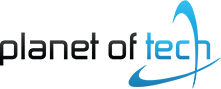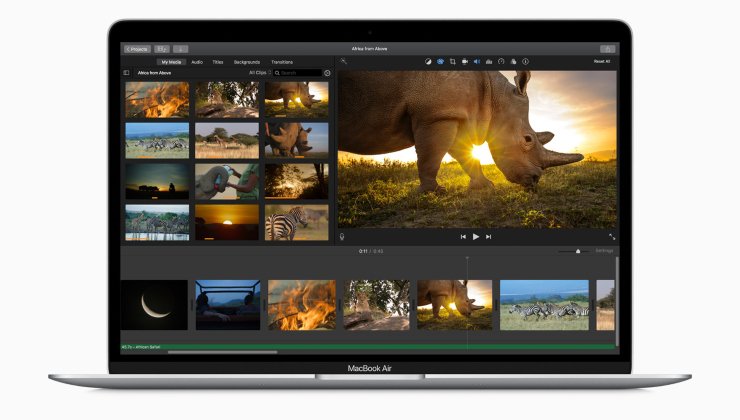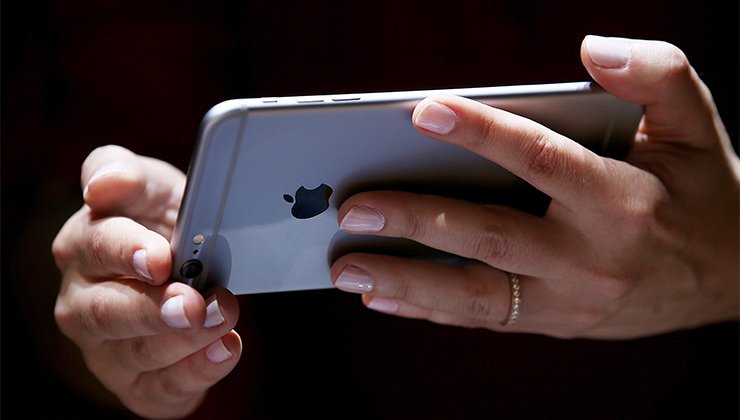Was ihr benötigt, um die Kontakte zu übertragen: iCloud und eine WLAN-Verbindung. Ruft erst mal auf dem iPhone die Einstellungen auf und wählt dort den Punkt „iCloud“ beziehungsweise legt ein Konto an, falls ihr noch keines habt. Nach dem Prozedere aktiviert ihr den Button „Kontakte“. Falls euer Mac schon mit eurem iCloud-Account verbunden ist, müssten die Kontakte jetzt dort angezeigt werden.
Falls nicht, startet ihr euren Computer und klickt auf das kleine Apple-Symbol in der linken oberen Ecke, um dort die „System-Einstellungen“ aufzurufen. Öffnet hier die iCloud-Einstellungen und meldet euch mit eurer Apple-ID an. Danach wie auf dem iPhone die Option „Kontakte“ aktivieren und das Adressbuch wird automatisch zwischen iPhone und Mac synchronisiert.